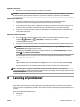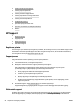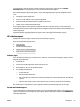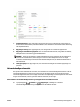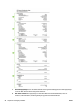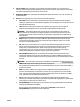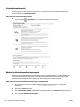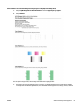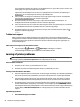User Manual
Kontroller computeren
●
Kontroller, at den computer, du bruger, er tilsluttet til netværket.
BEMÆRK: Printeren skal være tilsluttet et netværk for at den integrerede webserver (EWS) kan anvendes.
Du kan ikke bruge den integrerede webserver, hvis printeren er tilsluttet computeren via et USB-kabel.
Kontroller din webbrowser
●
Kontrollér, at webbrowseren lever op til minimumssystemkravene. Find ere oplysninger i
systemkravene i printerens l Vigtig, der ndes på cd'en med HP-printersoftware.
●
Hvis din webbrowser bruger proxy-indstillinger til at oprette forbindelse til internettet, skal du prøve at
deaktivere disse indstillinger. Se dokumentationen til din webbrowser for at få ere oplysninger.
●
Sørg for, at JavaScript og cookies er aktiveret i webbrowseren. Se dokumentationen til din webbrowser
for at få ere oplysninger.
Kontroller printerens IP-adresse
●
Du kan kontrollere printerens IP-adresse ved at udskrive netværkskongurationssiden. Tryk på
knapperne
( Trådløst ) og ( Oplysninger ) samtidigt for at udskrive
netværkskongurationssiden.
●
Ping printeren fra kommandoprompten ved hjælp af IP-adressen (Windows) eller Network Utility (OS X).
BEMÆRK: OS X Lion og OS X Mountain Lion: Network Utility ndes i mappen Værktøjer i mappen
Applikationer på harddiskens øverste niveau.
OS X Mavericks: Åbn Finder, hold tasten Indstilling nedtrykket, og vælg Systemoplysninger i menuen
Apple ( ). Vælg Vindue > Network Utility.
Hvis IP-adressen f.eks. er 123.123.123.123, skal du skrive følgende på kommandolinjen i Windows:
C:\Ping 123.123.123.123
Eller
I Network Utility (OS X) skal du klikke på fanen Ping, skrive 123.123.123.123 i feltet og klikke på Ping.
Hvis der kommer et svar, er IP-adressen korrekt. Hvis der sker en timeout, er IP-adressen forkert.
TIP: Hvis du bruger en computer med Windows, kan du benytte HP's webside til onlinesupport på
www.hp.com/support . På dette websted nder du oplysninger og værktøjer, som kan hjælpe dig med at rette
mange almindeligt forekommende printerproblemer.
8 Løsning af problemer
Oplysninger i dette afsnit giver forslag til løsninger på almindelige problemer. Hvis printeren ikke fungerer
korrekt, og disse forslag ikke løser problemet, kan du prøve at bruge en af følgende supportmuligheder for at
få hjælp.
Dette afsnit indeholder følgende emner:
●
HP Support
DAWW Integreret webserver 53